Wenn Sie sich ein neues Android-Gerät zulegen und die WhatsApp-Chats vom alten Telefon auf das neue übertragen möchten, müssen Sie sich fragen , wie Sie WhatsApp-Nachrichten von Android auf Android übertragen können . Auf dieser Seite erfahren Sie mehr über drei einfache Möglichkeiten, den Transfer abzuschließen und erkennen, dass diese Art des Transfers sehr einfach und leicht zu spielen ist.
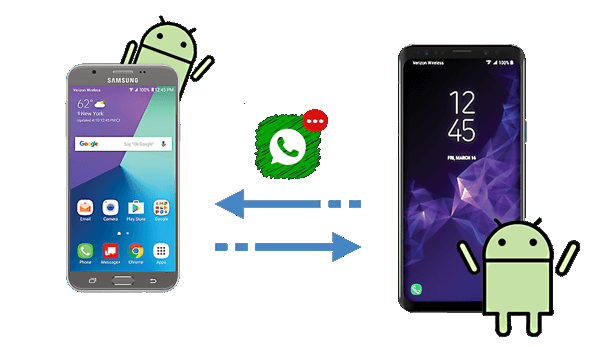
Um WhatsApp-Nachrichten von Android auf Android zu übertragen, möchten wir Ihnen zunächst die Verwendung von Google Drive vorstellen. Damit können Sie Ihre WhatsApp-Nachrichten als Backup von Ihrem alten Android-Gerät auf einem neuen Telefon mit Ihrem persönlichen Google-Konto speichern.
Hinweis: Bevor Sie Google Drive verwenden, stellen Sie bitte sicher, dass:
- Ihr altes Android-Telefon wurde bereits von Google Drive synchronisiert .
- Ihr Google Drive bietet ausreichend Platz für alle Ihre WhatsApp-Chats.
- Ihr altes Android-Gerät verfügt über genügend Speicherplatz, um ein Backup für Ihre WhatsApp zu erstellen .
Das zu tun:
Hier sind die detaillierten Schritte, die Sie ausführen müssen.
Schritt 1: WhatsApp-Nachrichten vom alten Android auf Google Drive sichern .
Öffnen Sie WhatsApp auf Ihrem alten Android, klicken Sie auf das „ Menü “-Symbol und gehen Sie zu „ Einstellungen “. Klicken Sie auf die Schaltfläche „ Chats und Anrufe “ und wählen Sie dann die Option „ Chat-Backup “. Tippen Sie auf „ Konto “ und wählen Sie Ihr Google Drive-Konto aus oder fügen Sie es hinzu. Klicken Sie auf „ Sichern “, um die Daten zu sichern. Nun startet der Vorgang automatisch.
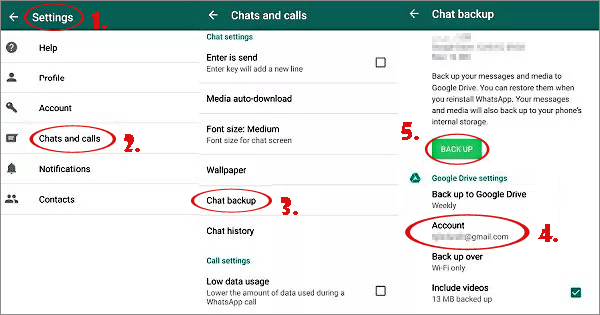
Schritt 2: Übertragen Sie die WhatsApp-Nachrichten von Google Drive auf Ihr neues Android.
Installieren Sie WhatsApp auf Ihrem neuen Android . Befolgen Sie die Anweisungen, um die Telefonnummer zu überprüfen. Diese ist dieselbe, die Sie auf Ihrem alten Android-Gerät verwendet haben. Klicken Sie dann auf „ Wiederherstellen “, um die Daten wiederherzustellen, wenn Sie gefragt werden, ob Sie Ihre Nachrichten und Medien von Google Drive wiederherstellen möchten. Sobald der Vorgang 100 % erreicht, werden die Chats auf Ihrem neuen Android-Telefon wiederhergestellt.
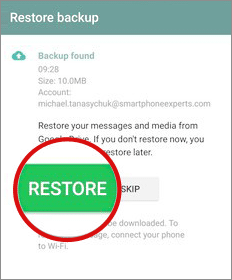
Einige heiße Themen, die die Leute auch fragen:
So übertragen Sie von Huawei auf das Samsung Galaxy S9/S9 Plus [2 Lösungen]
Wie übertrage ich WhatsApp-Nachrichten vom iPhone auf Android?
So exportieren Sie WhatsApp-Chat mit 4 zuverlässigen Ansätzen in PDF
Sie können die WhatsApp-Nachrichten auch auf einer SD-Karte oder im internen Speicher sichern und die gesicherten Dateien dann von Android auf Android übertragen. Anders als bei der Sicherung auf Google Drive benötigen Sie jedoch möglicherweise einen Computer oder legen die SD-Karte in ein anderes Android-Gerät ein, um WhatsApps-Chats auf ein neues Telefon zu übertragen.
Dazu müssen Sie Folgendes tun:
#1. Sichern Sie WhatsApp-Nachrichten im lokalen Speicher .
#2. Verschieben Sie WhatsApp-Nachrichten per SD-Karte auf ein neues Android-Telefon.
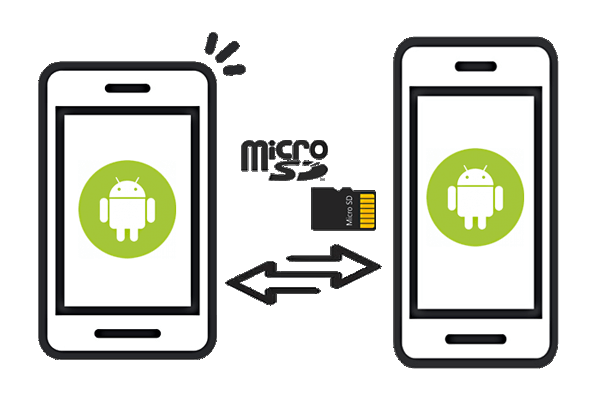
#3. Wechseln Sie WhatsApp-Nachrichten auf ein anderes Android-Telefon mit PC.
Wenn die Daten bereits im internen Speicher gespeichert sind, müssen Sie den Computer als Zwischenplattform verwenden. Befolgen Sie zur Bedienung die folgenden Schritte.

Lesen Sie auch:
Wie übertrage ich Dateien zwischen Huawei und Computer? (2 Wege)
Wie übertrage ich SMS effektiv vom Samsung Galaxy auf den Computer?
WhatsApp Backup Extractor: Die 6 besten Optionen zum einfachen Extrahieren von WhatsApp
Die dritte Möglichkeit ist die umfassende und effiziente mobile Übertragung – WhatsApp Transfer, mit der Sie WhatsApp mit einem Klick von Android auf Android übertragen können.
Das Programm dient der Übertragung von WhatsApp-Daten zwischen zwei Telefonen. Sie können die WhatsApp-Anwendung ganz einfach von Ihrem Android-Gerät auf Ihr Android-Gerät übertragen. Darüber hinaus können Sie damit LINE, Kik, Viber usw. von einem Telefon auf ein anderes sichern. Natürlich unterstützt es auch andere drei Modi wie iPhone zu iPhone, Android zu iPhone und iPhone zu Android.
Machen Sie sich keine Sorgen über den Typ Ihres Telefons. Diese WhatsApp-Chat-Übertragungssoftware unterstützt fast alle Android-Telefone wie Samsung Galaxy, HTC, Huawei, Xiaomi, Sony, LG, ZTE, Motorola usw. Darüber hinaus unterstützt sie auch beliebte Modelle von iPhone, iPad, iPod und iTouch.
Laden Sie die richtige Version des Programms auf Ihren Computer herunter und folgen Sie der Anleitung, um WhatsApp mit einem Klick von Android auf Android zu übertragen.
Schritt 1: Verbinden Sie beide Android-Telefone über USB-Kabel mit einem Computer.
Nachdem Sie das Programm heruntergeladen haben, führen Sie es bitte aus und wählen Sie die Registerkarte „ Social App wiederherstellen “ > „ WhatsApp-Nachrichten übertragen “.

Schritt 2: Android-Telefone an den Computer anschließen
Bitte verbinden Sie beide Android-Geräte mit den entsprechenden USB-Kabeln mit dem Computer und aktivieren Sie den USB-Debugging-Modus auf den Mobiltelefonen.
Schritt 3. WhatsApp-Nachrichten von Android an Android senden
Klicken Sie anschließend auf das Symbol „ Übertragen “ und tippen Sie auf die Option „ Ja “. Die Übertragung Ihrer WhatsApp-Chats vom Quelltelefon auf das Zieltelefon beginnt.
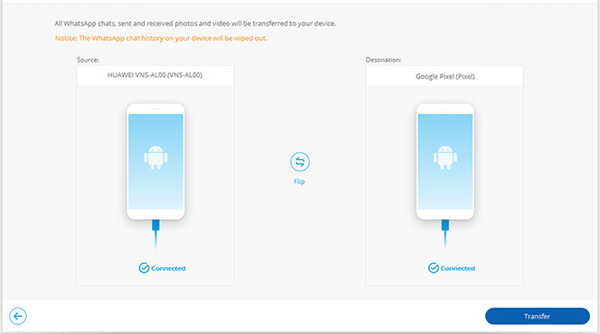
Tipps:
Bei Bedarf können Sie WhatsApp-Dateien problemlos von einem iPhone an Huawei senden . In diesem Beitrag erfahren Sie, was zu tun ist.
Darüber hinaus können Sie auf diesen Link tippen, um zu erfahren , wie Sie Fotos von WhatsApp in Ihrer Android-Galerie speichern .
Wie Sie sehen, können Sie WhatsApp-Nachrichten ganz einfach von Android auf Android übertragen. Sie können die Übertragung auf unterschiedliche Weise realisieren. Wählen Sie eine Methode aus, um WhatsApp und seine Daten von Ihrem alten Telefon auf ein neues zu übertragen.
In Verbindung stehende Artikel:
Die 6 besten Methoden zum Übertragen von Dateien von Android auf Android
3 Top-Möglichkeiten zum Übertragen von Kontakten von Android auf den Computer
4 effektive Möglichkeiten, Fotos von Android auf Android zu übertragen
So übertragen Sie Textnachrichten von Android auf Android [4 Möglichkeiten im Jahr 2023]
Übertragen Sie Apps von Android auf Android
[Schnell] So übertragen Sie WhatsApp mit drei Methoden vom alten Samsung auf das neue Samsung
Urheberrecht © samsung-messages-backup.com Alle Rechte vorbehalten.